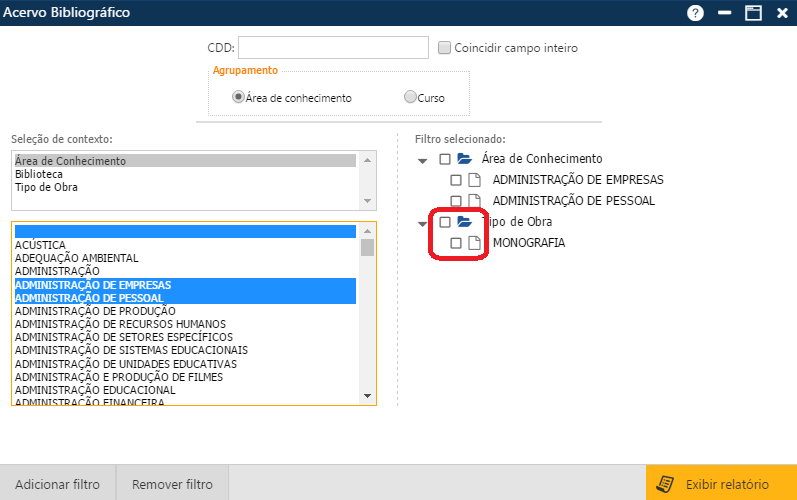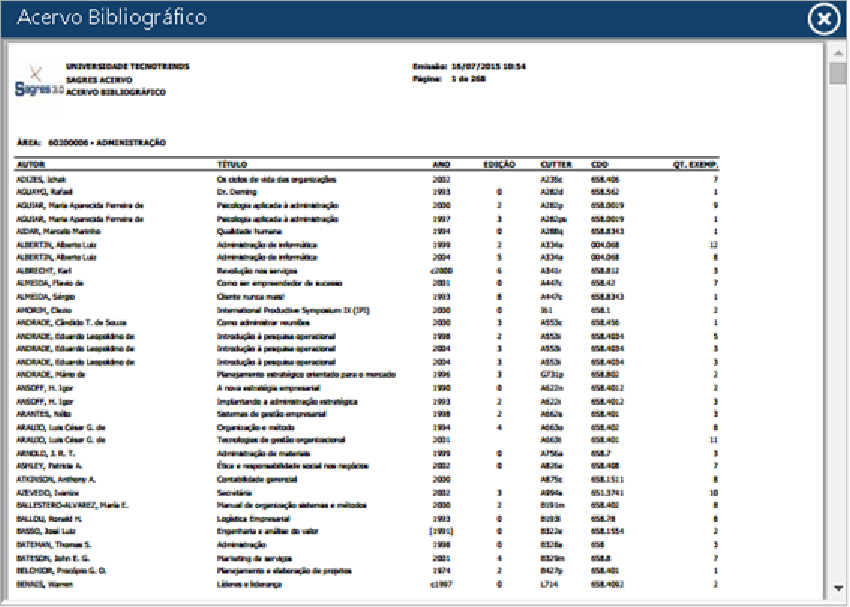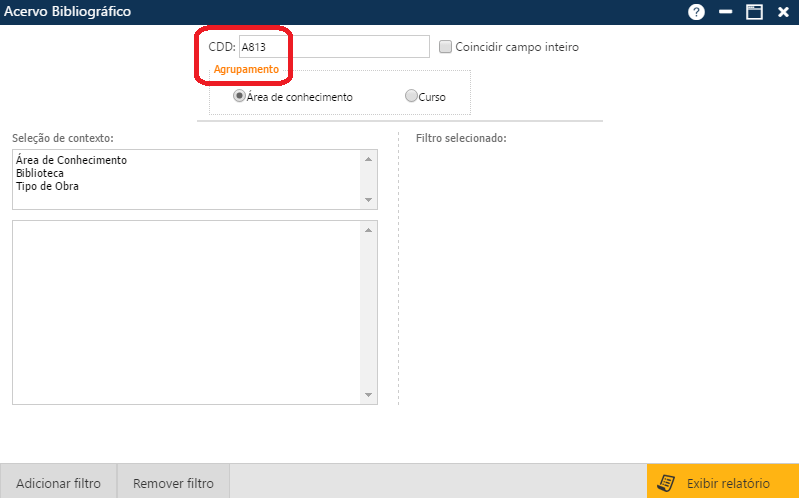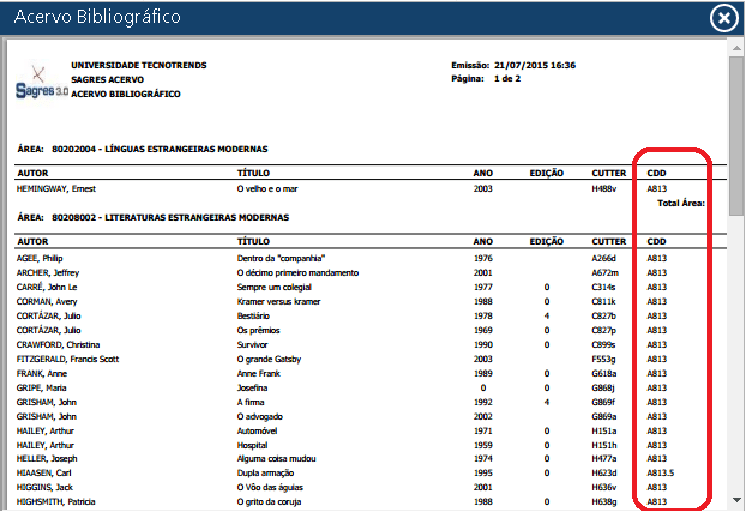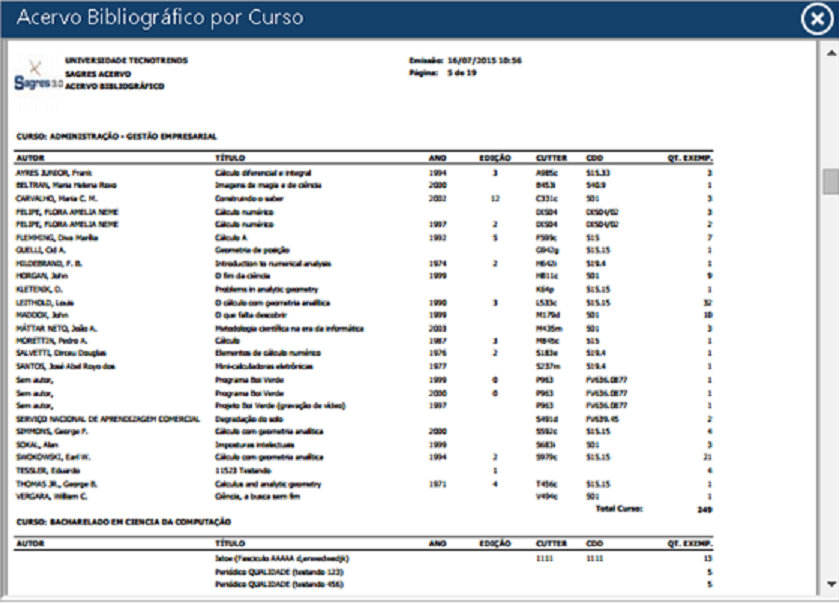Relatório Acervo Bibliográfico
Acessível pelo menu Relatórios > Catalogação > Acervo Bibliográfico.
Relatório que fornece uma visão dos títulos pertencentes a determinada área de pesquisa ou curso com seus respectivos autores e quantidade de exemplares por título.
A inserção de informações nos cadastros de Obras e de Exemplares é pré-requisito para a elaboração deste relatório.
Para gerar o relatório com as informações de cursos, é preciso que esteja definida a integração do Sagres Acervo com o Sagres Acadêmico (menu Configurações > Parâmetros > Geral, pasta “Integração Módulos Sagres”, quadro “Sistema acadêmico utilizado pela instituição”, do Sagres Diário).
A interface apresenta Área de Conhecimento ou Curso como opções de agrupamento.
Inicialmente, o usuário deverá informar os filtros (selecionando os contextos com suas opções) que serão utilizados na recuperação dos dados exibidos no relatório (observe a figura abaixo). Para incluir um filtro, o usuário deverá clicar sobre um contexto, selecionar quantas opções do contexto desejar e, em seguida, acionar o botão Adicionar filtro, situado no rodapé da interface. O sistema irá exibir os itens selecionados na área Filtro Selecionado, situada no lado direito da interface. É necessário repetir essas ações para cada contexto/opções desejados.
Na área Filtro selecionado, o sistema apresenta dois ícones no início de cada linha exibida, sendo o primeiro para permitir selecionar a linha e o segundo para indicar se é um contexto ou uma opção de um contexto. Para excluir uma ou mais seleções realizadas, o usuário deverá selecionar (marcar) as linhas que deverão ser excluídas e, em seguida, acionar o botão Remover filtro, situado no rodapé da interface. Se a linha selecionada é de um contexto, ele e todas as suas opções serão excluídos da seleção. Se a linha é de uma opção de um contexto, somente ela será excluída (observe a figura abaixo).
O usuário também deverá selecionar o agrupamento desejado: Área de conhecimento ou Curso. Se desejar, poderá selecionar pelo CDD, coincidindo o campo inteiro ou não.
Para gerar o relatório, o usuário deverá acionar o botão “Exibir relatório”, situado no rodapé da interface.
Relatório por Área de Conhecimento
Relatório por Área de Conhecimento especificando um valor para CDD
Na opção por Área de conhecimento estão incluídas as seguintes informações:
- Área de conhecimento
- Autor
- Título
- Ano de Publicação
- Número da Edição
- CUTTER
- CDD/CDU
- Quantidade de exemplares dos Títulos
- Totais de exemplares das áreas de conhecimento
Relatório por Curso
Na opção por Curso estão incluídas as seguintes informações:
- Curso
- Autor
- Título
- Ano de Publicação
- Número da Edição
- CUTTER
- CDD/CDU
- Quantidade de exemplares dos Títulos
- Totais de exemplares dos Cursos